Snapchat es una experiencia divertida debido a muchas razones, pero en la base, sigue siendo una aplicación de mensajería de fotos que permite a los usuarios enviar fotos y videos autodestructivos. La aplicación ha sido diseñada para garantizar que las imágenes compartidas en la aplicación no se puedan almacenar sin que se notifique al remitente. Por lo tanto, cuando un usuario intenta guardar una imagen tomando una captura de pantalla, la aplicación se asegura de alertar a los usuarios cuando se toma una captura de pantalla. Cuando toma una captura de pantalla, tanto usted como su amigo reciben una notificación que informa que se tomó una captura de pantalla. Sin embargo, hay una solución para eso en Android que no implica la instalación de ninguna aplicación de terceros y puede tomar fácilmente una captura de pantalla en Snapchat sin notificar al remitente..
Así es como puede tomar capturas de pantalla en Snapchat sin que la otra persona lo sepa:
1. En primer lugar, asegúrese de que Snapchat "Modo de viaje"No está habilitado y su teléfono no está en el modo de ahorro de batería. Ambos modos pausan la actividad de la aplicación en segundo plano y las instantáneas que recibe no se cargarán automáticamente, lo cual es importante para que este método funcione.
2. Cuando obtienes un nuevo chasquido quieres tomar una captura de pantalla de, no abras la aplicación al instante. En lugar de, espera unos segundos, para que el complemento se cargue automáticamente en segundo plano. Entonces, adelante y apagar WiFi y datos móviles.
3. Luego, abre Snapchat y ver el complemento y tomar una captura de pantalla rápidamente antes de que acabe el tiempo.
4. Después de haber tomado una captura de pantalla, cierra la aplicación y ve a Android Configuración-> Aplicaciones-> Snapchat-> Almacenamiento y toca "Limpiar cache".
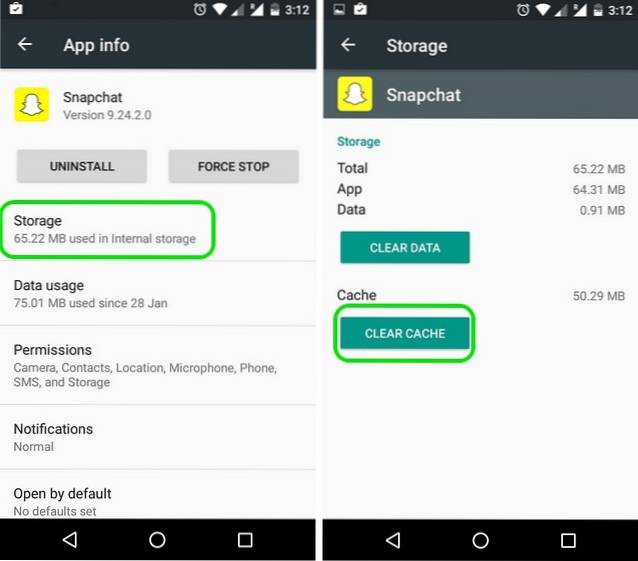
5. Una vez que haya borrado el caché de Snapchat, encienda WiFi y use la aplicación normalmente como lo haría y notará que no hay una notificación de captura de pantalla ni en su aplicación ni en la aplicación del remitente. Normalmente, cuando se toma una captura de pantalla, el remitente y el receptor de la instantánea reciben una notificación que dice "Tú / Amigo tomó una captura de pantalla"..
VEA TAMBIÉN: 16 trucos geniales de Snapchat y funciones ocultas que debe probar
Hemos probado este método y funciona perfectamente. Lamentablemente, este método solo se aplica a los teléfonos inteligentes Android. Para los usuarios de iPhone, hay una aplicación de terceros llamada Sneakaboo que le permite tomar una captura de pantalla en Snapchat de manera discreta. También hay algunos otros métodos, pero estos requieren que hagas jailbreak a tu iPhone. Entonces, si eres un usuario de Android, prueba este sencillo truco de Snapchat y avísanos si tienes alguna duda..
Actualización: método alternativo para tomar capturas de pantalla en Snapchat
Existe otro método para guardar fotos de Snapchat en su dispositivo sin que el remitente lo sepa. Este método no involucra ninguna aplicación de terceros y se basa completamente en la funcionalidad Now on Tap de Google. He aquí cómo hacerlo:-
1. Este método implica el uso de la función Now on Tap de Google, que se introdujo en Android 6.0 Marshmallow. Entonces, primero, tendrás que habilitarlo. Puede habilitar la función en Configuración → Google-> Buscar y ahora → Now on Tap.
2. Después de haberlo habilitado, la próxima vez que reciba un complemento en Snapchat, simplemente abre el complemento y mantén presionado el botón de inicio para activar Now on Tap. Luego, presione el botón de compartir a la izquierda para compartir la captura de pantalla.
3. Luego, seleccione "Subir a fotos”Para cargar el complemento en Google Photos. Eso es todo, la imagen se guardará y el remitente no recibirá ninguna notificación de la captura de pantalla..
Bastante ordenado, ¿verdad? Probamos el método varias veces y funcionó a la perfección.
 Gadgetshowto
Gadgetshowto



